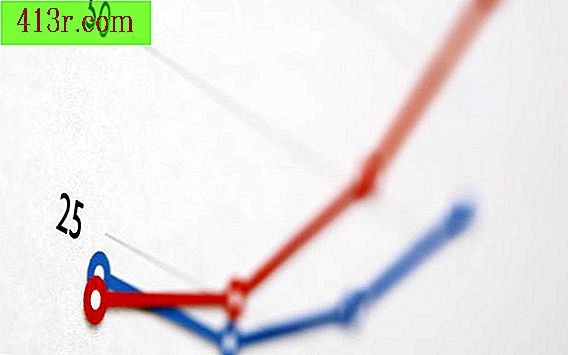Как да възстановите компютър с Windows 7 Gateway, използвайки дяла за възстановяване

Възстановяване от началния екран на Windows 7
Стъпка 1
Кликнете върху иконата "Старт" в долния ляв ъгъл на началния екран на Windows 7.
Стъпка 2
Кликнете върху "Всички програми" в стартовото меню и след това върху "Портал".
Стъпка 3
Кликнете върху "Gateway за управление на възстановяване", за да отворите програмата за управление на възстановяване на Gateway.
Стъпка 4
Кликнете върху заглавката "Възстановяване" и след това "Възстановяване на системата до фабрична настройка".
Стъпка 5
Кликнете върху "Да" в диалоговия прозорец "Потвърждаване на възстановяването" и след това върху "Да".
Стъпка 6
Кликнете върху диалоговия прозорец "ОК", който ви предупреждава, че всички лични данни на вашия компютър ще бъдат изтрити. Компютърът ще се рестартира автоматично. Когато бъде рестартиран, процесът на възстановяване ще започне. Може да трае между 30 и 90 минути.
Стъпка 7
Кликнете върху "OK", когато се появи диалогов прозорец, показващ, че компютърът е възстановен до оригиналните фабрични настройки и че е необходимо да рестартирате компютъра си Windows 7 Gateway. Компютърът ще се рестартира. След като рестартирате, ще трябва да конфигурирате Windows 7 с вашите лични предпочитания.
Възстановете в началото
Стъпка 1
Включете или рестартирайте компютъра си и задръжте клавиша "Alt", докато кликнете върху "F10" при стартиране, докато не бъдете пренасочени към програмата за възстановяване на Gateway.
Стъпка 2
Кликнете върху "Възстановяване на системата от фабрична настройка" (System Restore от фабричните настройки по подразбиране).
Стъпка 3
Кликнете върху "Напред", за да започнете процеса на възстановяване. Може да трае между 30 и 90 минути.
Стъпка 4
Следвайте стъпка 7 от раздел 1.